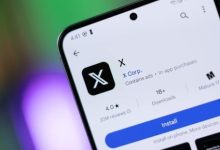مع تشكيلة iPhone 16، جلبت Apple زر الإجراء إلى جميع الأجهزة الأربعة، مما أدى إلى توسيعه عما كان مقتصرًا فقط على Pro العام الماضي. وفي الوقت نفسه، يوجد زر تحكم جديد في الكاميرا يلغي الحاجة إلى تنشيط الكاميرا باستخدام زر الإجراء، والذي كان أحد الوظائف الرئيسية المفيدة، وفي الوقت نفسه، هناك خيارات مركز التحكم الجديدة التي يمكنك تعيينها إلى زر الإجراء، وتوسيع ما هو ممكن.
يغطي هذا الدليل ما يمكنك فعله باستخدام زر الإجراء مع iPhone 16 وiOS 18، وقد يكون من المفيد مساعدتك في العثور على شيء جديد لاستخدامه من أجله.
الوظائف الأساسية
نظرًا لأن زر الإجراء موجود منذ العام الماضي، فإن Apple لديها العديد من الوظائف الأساسية التي يمكن تخصيصها له:
الوضع الصامت – يؤدي هذا إلى تشغيل وإيقاف الوضع الصامت، وهو البديل الوحيد لمفتاح كتم الصوت السابق. يعد هذا مفيدًا إذا كنت تريد تشغيل الصوت كثيرًا ولديك خيار إيقاف تشغيله، ولكن إذا كنت شخصًا صامتًا طوال الوقت، فلن يكون هذا مفيدًا.
التركيز – يمكنك ضبط زر الإجراء لتشغيل أي وضع تركيز قمت بإعداده. يعد هذا خيارًا جيدًا إذا كان لديك نوع التركيز “عدم الإزعاج” الذي ترغب في إيقافه وتشغيله طوال اليوم. بالطبع، يمكن أيضًا ضبط أوضاع التركيز على التشغيل والإيقاف في أوقات محددة بدلاً من ذلك، بحيث يمكن تشغيلها تلقائيًا بطرق أخرى.
الكاميرا – إذا كان لديك iPhone 16 مزود بزر تحكم في الكاميرا، فليست هناك حاجة لضبط زر الإجراء لفتح الكاميرا، إلا إذا كنت تريد أن تفعل شيئًا مثل فتح كاميرا الصور الشخصية بينما يفتح زر التحكم في الكاميرا الكاميرا الخلفية. ومع ذلك، من السهل تبديل أوضاع الكاميرا من زر التحكم في الكاميرا أو تطبيق الكاميرا بمجرد فتحه.
مصباح يدوي – يعد مصباح يدوي أحد إعدادات زر الإجراء الأكثر فائدة إذا كنت تستخدم وظيفة مصباح يدوي بانتظام في الظلام. قبل نظام التشغيل iOS 18، كان Flashlight زرًا إلزاميًا لشاشة القفل، ولكن لم يعد هذا هو الحال. يمكنك الآن تعيين وظائف أخرى لشاشة القفل، لذلك قد يكون من المنطقي نقل Flashlight إلى زر الإجراء اعتمادًا على عدد مرات استخدامه.
المذكرات الصوتية – يؤدي ضبط زر الإجراء على مذكرة صوتية إلى بدء التسجيل في المرة الأولى التي تضغط فيها على الزر، ويتوقف في المرة الثانية التي تضغط فيها عليه. في iOS 18، يمكنك الحصول على النصوص من المذكرات الصوتية، مما يضيف المزيد من الوظائف. إذا كنت ترغب في تسجيل المحاضرات أو المقابلات أو الاجتماعات بانتظام، فقد يكون تعيين المذكرات الصوتية على زر الإجراء هو أفضل خيار لك.
التعرف على الموسيقى – يقوم هذا بشكل أساسي بتنشيط Shazam ليخبرك بالموسيقى التي يتم تشغيلها من حولك. ما لم تكن تستخدم Shazam طوال الوقت، فمن الأفضل تنشيط هذا من مركز التحكم.
ترجمة – عندما تضغط على زر الإجراء مع مجموعة الترجمة، فإنه سيستمع تلقائيًا إلى ما يقال ثم يقدم ترجمة. ستحتاج إلى تحديد اللغات في تطبيق الترجمة، ولكن بعد ذلك لن يتم فتح التطبيق بالكامل. إنها واجهة وصول سريعة حيث يمكنك الحصول على الترجمة وحتى نطق هذه الترجمة بصوت عالٍ. هناك بعض القيود اللغوية، ولكن إذا كنت مسافرًا إلى بلد يتم التحدث فيه بإحدى اللغات المتاحة، فهذه طريقة مفيدة جدًا للاستفادة من زر الإجراء.
المكبر – يفتح المكبر تطبيق الكاميرا ويسمح لك بتعيين مستوى التكبير/التصغير حتى تتمكن من تكبير النص الصغير. يمكنك تغيير السطوع والتباين لمشاهدة أفضل، وتشغيل الفلاش إذا كان الظلام. إذا كانت لديك مشاكل في البصر ومشاكل في النص الصغير جدًا، فمن الممكن أن يكون المكبر مفيدًا، وربما ستحتاج إليه كثيرًا بما يكفي لتبرير تخصيصه لزر إجراء.
إمكانية الوصول – يمكنك تعيين زر إجراء لأي ميزة إمكانية الوصول. هناك قائمة طويلة من الخيارات، ولكن بعض الخيارات الأكثر فائدة لاستخدامها مع المفتاح السريع تشمل Zoom وVoiceOver والتحكم الصوتي وApple Watch Mirroring وأصوات الخلفية وتعزيز المحادثة والكلام المباشر والوصول الموجه.
لا يوجد إجراء – ألا تريد استخدام زر الإجراء؟ تعيينه على “لا يوجد إجراء” يعني أنه لن يفعل أي شيء عند الضغط عليه.
الاختصارات
يمكنك تعيين أي اختصار ليتم تنشيطه باستخدام زر الإجراء باستخدام إعداد الاختصارات، وهذه هي الطريقة التي يحصل بها بعض الأشخاص على أقصى استفادة من هذه الميزة. يمكنك إنشاء اختصار يفتح العديد من التطبيقات والوظائف المختلفة.
على سبيل المثال، يفتح اختصار Super Action Button قائمة حيث يمكنك الاختيار من بين خيارات مثل التقاط لقطة شاشة، وتشغيل المصباح، وإنشاء تذكير، وبدء مذكرة صوتية، وفتح خرائط Apple، وإنشاء حدث تقويم، ومسح مستند ضوئيًا، وأكثر. يمكنك العثور على مجموعة من هذه التطبيقات عبر الإنترنت على منتديات Reddit أو MacRumors، أو يمكنك إنشاء تطبيقاتك الخاصة بالوظائف التي تريد الوصول إليها بسرعة.
ستظهر أيضًا تطبيقات الجهات الخارجية التي تحتوي على اختصارات أنشأها المطورون في قسم اختصارات زر الإجراء، لذلك إذا كنت تريد أن يقوم زر الإجراء الخاص بك بشيء مثل فتح كتاب في Audible أو إذا كنت تريد إنشاء مهمة في تطبيق Things، فيمكنك قم بإعداده باستخدام تطبيق Shortcuts. فيما يلي بعض اختصارات تطبيقات الطرف الثالث والتطبيقات الخاصة التي قد تكون مفيدة:
ChatGPT – اطرح سؤالاً تكتبه على ChatGPT، أو ابدأ محادثة صوتية.
Audible – اقرأ كتابًا أو اضبط مؤقتًا للنوم.
الساعة – اضبط مؤقتًا.
الملفات – قم بمسح مستند ضوئيًا.
Google – ابدأ بحث Google أو البحث الصوتي.
الموسيقى – قم بتشغيل الموسيقى من مكتبة Apple Music أو محطة الراديو.
الهاتف – اتصل بشخص ما أو استخدم FaceTime.
البودكاست – تشغيل البودكاست.
الأشياء – إضافة مهمة.
خيالي – إنشاء حدث.
جهاز التحكم عن بعد – قم بتنشيط ميزة التحكم عن بعد في Apple TV.
افتح تطبيقًا – اضبط زر الإجراء لفتح أي تطبيق قمت بتثبيته.
ما هو متاح لك لخيار زر الإجراء في الاختصارات سيعتمد على التطبيقات التي قمت بتثبيتها والميزات التي قام Siri Shortcut بتنفيذها. لاحظ أن هذا الإعداد يختلف عن عناصر التحكم في مركز التحكم التي يمكنك أيضًا تعيينها لزر الإجراء.
ولجعل الأمور أكثر إرباكًا، هناك إجراءات تطبيق مختلفة في تطبيق الاختصارات غير متوفرة في إعدادات زر الإجراء ما لم تقم بإعدادها مسبقًا. يمكنك، على سبيل المثال، الحصول على زر إجراء لبدء بحث أمازون، ولكن فقط إذا قمت بإعداد اختصار لهذه الوظيفة.
لذلك، إذا كان هناك شيء تريد القيام به ولا تراه من واجهة الاختصارات في إعدادات زر الإجراء، فانتقل إلى تطبيق Shortcuts، وانقر فوق الزر “+” وقم بالتمرير عبر خيارات التطبيق المختلفة هناك. إذا وجدت إحدى ميزات التطبيق التي تريد استخدامها، مثل تنشيط مشهد إضاءة Hue، فقم بتعيينها كاختصار ثم يمكنك تعيينها لزر إجراء. إلى جانب خيارات التطبيقات البسيطة هذه المتوفرة لديك بالفعل، يمكنك تنزيل أي اختصار من معرض الاختصارات أو الإنترنت وإضافته إلى زر الإجراء الخاص بك.
الضوابط
لذا، في نظام التشغيل iOS 18، فتحت Apple مركز التحكم لمطوري تطبيقات الطرف الثالث، وأضافت أيضًا المزيد من خيارات مركز التحكم التابع لجهات خارجية. يمكن تخصيص بعض ميزات مركز التحكم الجديدة هذه لزر الإجراء، وستجدها ضمن قسم عناصر التحكم عندما تقرر وظيفة لزر الإجراء.
هناك بعض عناصر التحكم في مركز التحكم غير متوفرة. لا يوجد خيار لتشغيل وضع الطاقة المنخفضة باستخدام خيار مركز التحكم في زر الإجراء. يمكنك تعيين زر الإجراء لتنشيط وضع الطاقة المنخفضة، ولكن عليك القيام بذلك باستخدام الاختصارات.
يمكنك أيضًا القيام بأشياء مثل إيقاف تشغيل الشبكة الخلوية، ولكن ليس Wi-Fi، على الرغم من أن كلاهما عبارة عن مفاتيح تبديل في مركز التحكم، والتمييز بين الاختصارات وعناصر التحكم مربك للغاية، خاصة مع القيود التعسفية من هذا القبيل. بعض تبديلات مركز التحكم المتوفرة:
تفعيل الوضع المظلم
افتح واجهة المؤقت
رمز المسح
افتح تطبيقًا مثل Instagram أو Halide على الكاميرا
قم بتشغيل وضع الطائرة
قم بإيقاف تشغيل البيانات الخلوية
افتح تطبيق الصفحة الرئيسية
ابدأ ملاحظة سريعة
هناك أيضًا عناصر تحكم تابعة لجهات خارجية، يعكس الكثير منها ما يمكنك فعله باستخدام اختصاراتها. ولكن قد تحتوي بعض التطبيقات على عناصر تحكم في مركز التحكم وليس اختصارات، أو قد تكون هناك اختلافات بين ما هو متاح. تحتوي الاختصارات بشكل عام على المزيد من الخيارات المتاحة.
ضوابط قفل الشاشة
ضع في اعتبارك أنه يمكنك أيضًا تعيين عناصر تحكم مختلفة في مركز التحكم على شاشة القفل الآن حيث يمكن تبديل خيارات الكاميرا والمصباح اليدوي. قد يكون من المنطقي تعيين إجراء مركز التحكم على شاشة القفل حتى تتمكن من تحرير زر الإجراء لشيء آخر.
للمزيد : تابعنا هنا ، وللتواصل الاجتماعي تابعنا علي فيسبوك وتويتر .
مصدر المعلومات والصور: socialpress